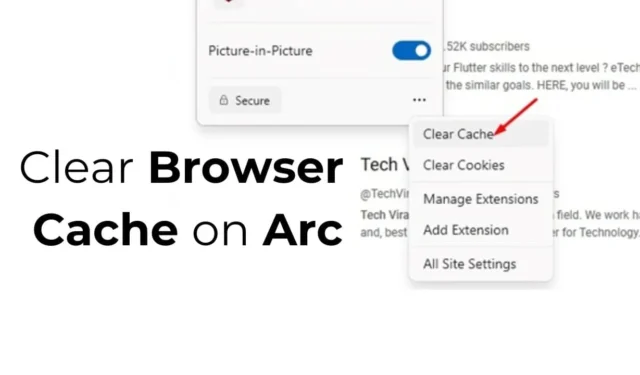
Stejně jako ostatní webové prohlížeče ukládá prohlížeč ARC pro PC mezipaměť, aby se zvýšila rychlost načítání webových stránek. Pokud však s ARC začínáte a všimnete si podivného chování webového prohlížeče, možná budete chtít vymazat jeho mezipaměť.
Pokud se setkáte s takovými problémy a chcete odstranit mezipaměť, soubory cookie nebo historii, je nezbytné znát správné kroky, jak tak učinit.
Prohlížeč ARC je navržen pro jednoduchost, ale může chvíli trvat, než se s jeho funkcemi seznámíte. Tato příručka vám pomůže naučit se efektivně vymazat mezipaměť prohlížeče na Arcu.
Jak vymazat mezipaměť prohlížeče na Arc – Windows
Uživatelé verze prohlížeče Arc pro Windows mohou vymazat mezipaměť podle následujících kroků.
1. Otevřete prohlížeč Arc na počítači se systémem Windows.
2. Klikněte na ikonu Arc umístěnou v levém horním rohu obrazovky.

3. Z nabídky Oblouk zvolte Nastavení .

4. Vyberte svůj výchozí profil .

5. Přejděte dolů a klikněte na Vymazat data prohlížení .

6. Na stránce Nastavení klikněte na Odstranit údaje o prohlížení .

7. Ve výzvě k odstranění dat procházení vyberte Soubory cookie a obrázky a soubory uložené v mezipaměti a poté klepněte na Odstranit data .

Alternativní způsob, jak vymazat mezipaměť prohlížeče na Arc
Pro prohlížeč Arc ve Windows existuje alternativní metoda, jak vymazat všechny uložené mezipaměti. Zde je postup:
1. Spusťte prohlížeč Arc.
2. Klikněte na tlačítko Nová karta na levém postranním panelu.
3. Do vyhledávacího pole zadejte následující cestu a stiskněte Enter:
arc://settings/clearBrowserData

4. Vyberte položku Historie procházení , Soubory cookie a další data webu a Obrázky a soubory uložené v mezipaměti . Poté klikněte na Smazat data .

Jak vymazat mezipaměť prohlížeče na Arc – MacOS
Postup pro vymazání mezipaměti prohlížeče na Arc pro MacOS se mírně liší. Zde je to, co musíte udělat při používání prohlížeče v systému MacOS:
1. Otevřete prohlížeč Arc, poté klikněte na lištu nabídky Mac a přejděte na Arc > Nastavení.
2. Přejděte do sekce Profily a vyberte profil pro vymazání údajů o prohlížení.
3. Klikněte na Vymazat údaje o prohlížení .
4. V nastavení Chromium v Arcu vyberte Smazat data prohlížení .
5. Vyberte Časový rozsah a typy dat, která chcete smazat, a klikněte na Smazat data .
Jak vymazat mezipaměť a soubory cookie pro jeden web?
1. Spusťte prohlížeč Arc a klikněte na ikonu Site Control na postranním panelu nebo se přepněte na příslušnou kartu.
2. Klikněte na tři tečky , jak je znázorněno na obrázku níže. Pokud tuto možnost nevidíte, zkontrolujte tři tečky v adresním řádku.

3. V nabídce, která se zobrazí, vyberte možnost Vymazat mezipaměť .

Tato příručka vysvětluje kroky k vymazání mezipaměti prohlížeče na Arc. Pokud potřebujete další pomoc, neváhejte zanechat komentář. Také, pokud vám tento návod pomohl, sdílejte jej prosím se svými přáteli!




Napsat komentář